
Crear un libro de fotos
Puedes crear libros de fotos atractivos y de calidad profesional y solicitar que te los envíen a tu domicilio.
La creación de un libro es sencilla: selecciona las fotos que quieras, elige un formato y un tema y Fotos preparará el libro automáticamente. Puedes cambiar la disposición de las fotos en cada página, añadir y quitar fotos o páginas e incluir texto, mapas, etc. Cuando estés satisfecho con el libro de fotos, puedes realizar un pedido y solicitar que te lo envíen a ti o a tus seres queridos.

Crear un libro de fotos
Selecciona las fotos que quieras usar en el libro.
Selecciona Archivo > Crear > Libro.
Consejo: Puedes crear un libro sin seleccionar fotos previamente.
Haz clic en el botón Seleccionar del formato de libro que quieras.
Haz clic para seleccionar un tema de libro y, a continuación, haz clic en “Crear libro”.
El nuevo libro aparecerá en la ventana Fotos, con las fotos que hayas seleccionado dispuestas automáticamente en cada página (incluida la portada y la contraportada). Para editar una página, haz doble clic en ella.
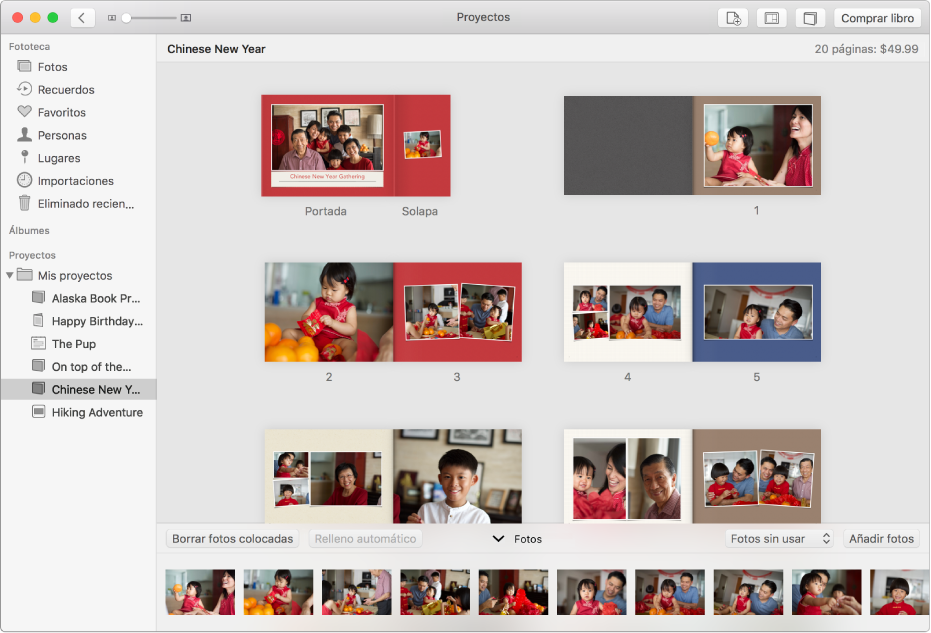
Realiza cambios en el libro para organizarlo como quieras. Puedes:
Cuando estés preparado para dejar de trabajar en un libro de fotos, haz clic en el botón Atrás ![]() en la barra de herramientas.
en la barra de herramientas.
Cambiar el tema de un libro
Para modificar el diseño global de un libro, puedes seleccionar un nuevo tema de libro.
Haz clic en un libro debajo de Proyectos en la barra lateral.
Haz clic en el botón “Ajustes del libro”
 en la barra de herramientas, haz clic en “Cambiar tema” y, a continuación, haz clic en Continuar.
en la barra de herramientas, haz clic en “Cambiar tema” y, a continuación, haz clic en Continuar.Selecciona un tema de libro y, a continuación, haz clic en “Seleccionar tema”.
Renombrar un libro
Al crear un proyecto de libro, Fotos le da nombre de forma automática basándose en la información asociada a las fotos, como un nombre de álbum. Puedes renombrar fácilmente un proyecto de libro.
Haz clic en un libro debajo de Proyectos en la barra lateral y, a continuación, haz clic en el nombre del libro para seleccionarlo.
Escribe un nombre nuevo y pulsa Retorno.
Nota: El nombre del proyecto de libro es diferente al texto que aparece en la portada. Para cambiar el texto de la portada, haz doble clic en la página de portada y selecciona y cambia el texto.
Quitar el logotipo de Apple de un libro
Haz clic en un libro debajo de Proyectos en la barra lateral, haz clic en el botón “Ajustes del libro”
 en la barra de herramientas y anula la selección de la casilla “Incluir logotipo de Apple”.
en la barra de herramientas y anula la selección de la casilla “Incluir logotipo de Apple”.